- Що таке IP-адресу?
- Зовнішні та внутрішні ip адреси пристроїв
- Для чого потрібно знати свій ip адресу?
- Методи визначення ip-адреси комп'ютера Windows
- Подивитися ip через командний рядок
- 2-й метод дізнатися IP-адресу в Windows через центр управління мережами
- Як дізнатися ip адреса комп'ютера в windows 10
- Дізнаємося IP-адреса комп'ютера за допомогою Powershell
- Простий спосіб дізнатися IP-адресу в Windows, через додаткові утиліти
- Як дізнатися зовнішній ip адреса комп'ютера
- Дізнаємося зовнішній IP-адреса комп'ютера за допомогою Яндекс
- Як дізнатися зовнішній IP адреса комп'ютера, через 2ip.ru і ping.eu
- Як дізнатися ip адресу іншого комп'ютера
- Як дізнатися айпі адресу сайту
- Перегляд відомостей про IP адресу в Ubuntu Linux і Mac OS X
 Добридень! Шановні читачі та гості, IT блогу Pyatilistnik.org. У сьогоднішньому пості, я хочу вас навчити, як дізнатися ip адреса комп'ютера Windows 10 (7 і 8.1), комп'ютера з MacOS або Linux. Ми розглянемо, що взагалі з себе представляє айпі адресу, і для чого вам може знадобитися його ідентифікація. Думаю, що тим, хто тільки знайомиться з комп'ютерами, дана інформація виявиться вельми корисною.
Добридень! Шановні читачі та гості, IT блогу Pyatilistnik.org. У сьогоднішньому пості, я хочу вас навчити, як дізнатися ip адреса комп'ютера Windows 10 (7 і 8.1), комп'ютера з MacOS або Linux. Ми розглянемо, що взагалі з себе представляє айпі адресу, і для чого вам може знадобитися його ідентифікація. Думаю, що тим, хто тільки знайомиться з комп'ютерами, дана інформація виявиться вельми корисною.
Що таке IP-адресу?
Перш, ніж ми з вами з'ясуємо, де дізнатися айпі адресу комп'ютера і які є способи, я б хотів дати вам визначення даного поняття і розповісти, які вони бувають, щоб ви розуміли різницю між адресами і їх призначення. Можна провести аналогію з TCP і UDP , Все про них чули, але різниці не знають.
IP-адреса - це унікальний унікальний мережеву адресу пристрою (вузла), що знаходиться в локальної мережі і мережі інтернет. По суті це набір цифр, збудованих в певній послідовності і за певними правилами. Айпі адресу можна порівняти з адресою проживання людини, його реєстрації, там, де його можна в разі, чого знайти і звернутися.
Ось так виглядає ip-адреса 192.168.1.1, він складається з 4 октетів, це 32 біта, де кожен октет дорівнює 8. Кожна частина октету може бути числом від 0 до 255. Перші три октету, це адреси мереж і підмереж, а останній вже адреса самого пристрою, а сумарно все це називається ip-адресою комп'ютера або іншого вузла.
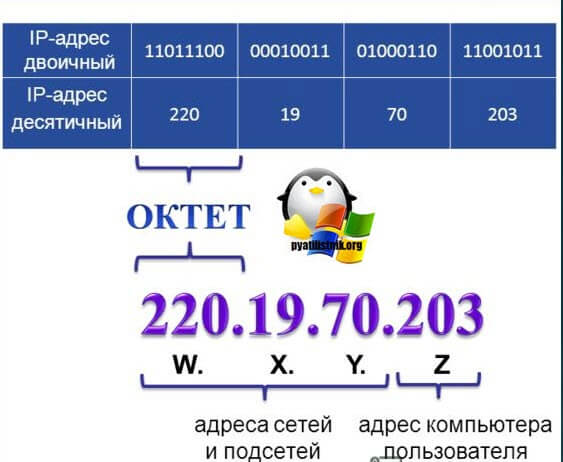
Зовнішні та внутрішні ip адреси пристроїв
Айпі адреси бувають двох типів призначення:
- внутрішні адреси
- зовнішні адреса
Ip-адреси бувають 5-й класів, A, B, C, D, E. Перші три, класу призначені для адресації окремих вузлів і окремих мереж. Адреси D використовуються для адресації груп комп'ютерів, а діапазон E зареєстрований, і не використовується.
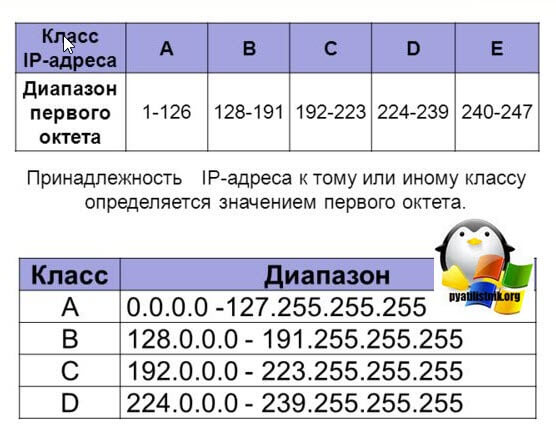
Як випливає з назви, зовнішні ip-адреси використовуються для прямої ідентифікації комп'ютера, сервера або пристрою в глобальній мережі інтернет, його ще називають білим ip адрес. Простий приклад, це адреси сайтів, по мимо зовнішнього імені, наприклад, pyatilistnik.org, воно ж дозволяється в айпі адресу і до нього можна звернутися і по ньому.
Внутрішні айпі адреси, використовуються всередині закритих локальних мереж, в ізольованих, де немає прямого виходу в інтернет і доступу з Інтернет безпосередньо до такого ip. Внутрішні адреси ви будите зустрічати і в 99% випадків будинку, або VPN з'єднаннях вашого провайдера, через яке йде підключення до інтернету.
Ще ви можете зустріти по відношенню до ip-адресами, вираження динамічний і статичний.
- Динамічний - це коли він призначається автоматично, від служби DHCP , Яка може бути встановлена на сервері, або мережевому обладнанні Cisco , Або будь-який домашній роутер.
- Статичний - це коли його вказують в настройках в ручну і він не змінюється сам, поки ви цього не захочете самі.

Для чого потрібно знати свій ip адресу?
Існує величезна кількість ситуацій при яких вам необхідно переглянути інформацію про IP, я наведу кілька зі своєї практики.
- Найпоширеніший варіант, це коли у вас перестає працювати домашній інтернет мул пропадає мережа біля комп'ютера. Ви телефонуєте в технічну підтримку, де вони просять вас перевірити ваше підключення до мережі та ваш айпі-адресу, для діагностики. Так наприклад, якщо у вас з'явився ip адреса починається з 169.254.xx, то у вас проблеми з обладнанням, яке вам динамічно повинно було видати адресу.
- Ще зустрічав випадки коли особливо розумні програмісти приносили з дому свій WiFi роутер, щоб зробити собі WIFI, підключали його в загальну мережу і виходило така ситуація, що їх роутер починав роздавати Ip-адреси інших комп'ютерів в мережі з іншого діапазону, тим самим не даючи їм працювати і відбираючи у них доступ до локальних ресурсів, з'ясувати в чому справа, на таких пристроях допомагає дізнатися ip адреса комп'ютера, щоб ідентифікувати що він не з потрібного пулу.
- Іноді потрібно дізнатися айпі адресу комп'ютера, щоб внести його в винятку фаервола або антивіруса, щоб на нього не застосовувалися правила фільтрації.
Методи визначення ip-адреси комп'ютера Windows
Після того, як ми розібралися з вами з усіма визначеннями і з'ясували, що до чого, ми можемо розбиратися, як дізнатися ip адреса комп'ютера Windows. У моїй тестовій інфраструктурі є віртуальна машина з Windows 10 1803 , Але всі описані методи, будуть актуальні і для інших клієнтських версій Windows 7 або 8.1, а так само і для серверних платформ, на кшталт Windows Server.
Подивитися ip через командний рядок
На мій погляд, найшвидший і простий метод подивитися локальний ip в Windows 10 і інших, це скористатися командним рядком і вона не повинна вас лякати. Відкрити командний рядок cmd , Можна через вікно виконати, щоб його викликати натисніть одночасно клавіші Win і R, у вікні, введіть cmd.

У вікні, вводимо ось таку команду:
У вас з'явиться інформація, в якій вам потрібно знайти поле IPv4-адрес, це і є ip адреса Windows 10 на вашому комп'ютері. По мимо внутрішнього адреси ви ще побачите його mac-адресу, DNS , Основний шлюз , Через який ви виходите в інтернет.
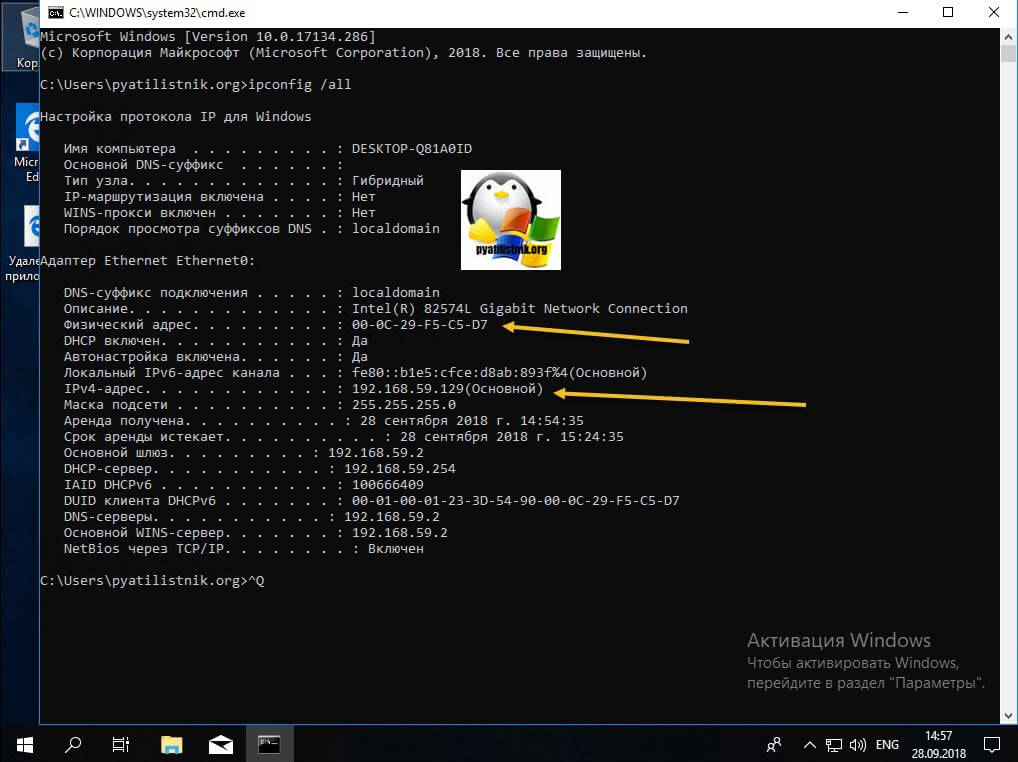
2-й метод дізнатися IP-адресу в Windows через центр управління мережами
Цей метод визначення айпі адреси комп'ютера з Windows ОС, полягає в використанні оснастки "Центр управління мережами і загальним доступом", це класичний інструмент, який напевно багато хто з вас знають і вже використовували.
Щоб відкрити цю оснастку, у вас є кілька методом, я люблю больiе всього використовувати короткі імена змінних Windows , Про які я вже розповідав. Відкрийте вікно "Виконати" або можете у вікні командного рядка або в пошуку кнопки пуск, ввести слово ncpa.cpl і натиснути Enter. У вас відкриється "Центр управління мережами і загальним доступом". Актуально для будь-якої версії Windows.

Довшим шляхом, в основному для Windows 7, 8.1, попадання в цю оснастку буде, такий алгоритм дій. У правому нижньому кутку, в області повідомлень Windows, знайдіть значок мережі і клацніть по ньому праві кліком. З контекстного меню виберіть пункт "Центр управління мережами і загальним доступом".
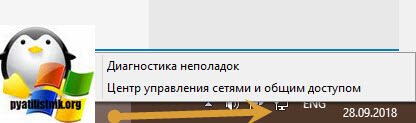
Щоб тут дізнатися айпі адресу комп'ютера, клацніть лівим кліком на вашу мережевому інтерфейсу у вікні, натисніть кнопку "Відомості", у вас з'явиться вікно "Відомості про мережевому підключенні", в якому ви знайдете поле "Адреса APv4", це і є айпі вашої Windows 10 або інший ОС, але погодьтеся, що через командний рядок ідентифікація потрібної нам інформації, була в рази швидше.
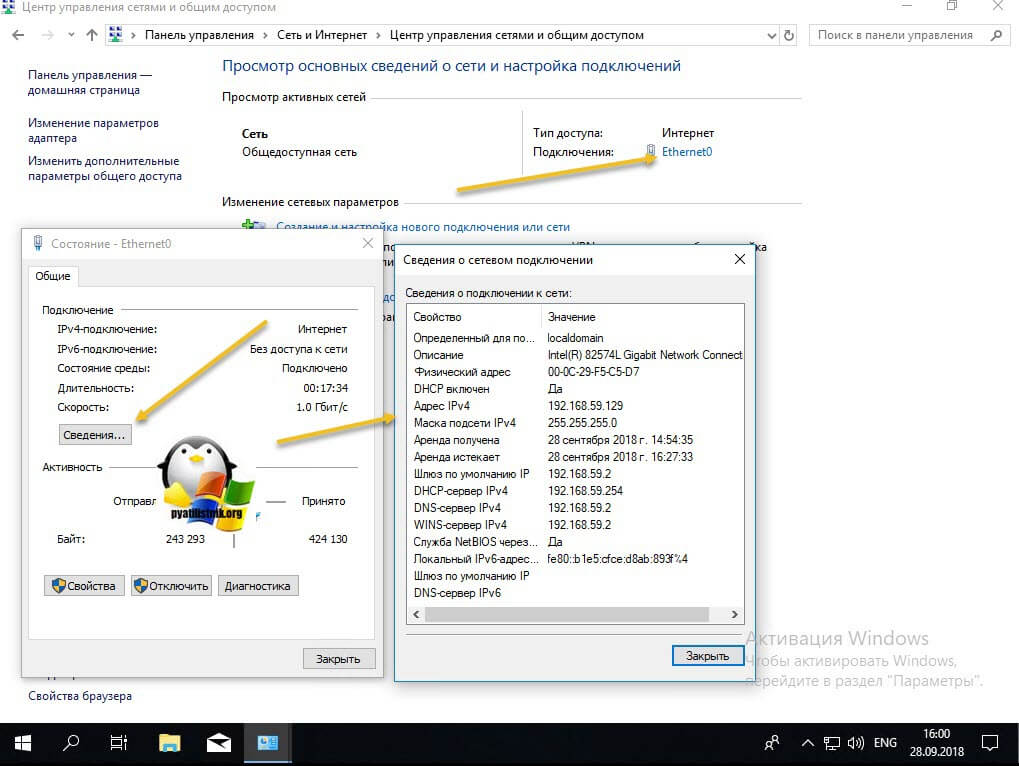
Як дізнатися ip адреса комп'ютера в windows 10
У Windows 10, можна додатково подивитися ваш айпі адресу, через відповідний пункт параметрів в системі. Для цього натисніть поєднання клавіш Win і I одночасно. У вас відкриється вікно "Параметри". Виберіть там пункт "Мережа та інтернет"

Знайдіть пункт "Стан - Перегляд властивостей мережі". В даному пункті, вам буде відображений ip адреса Windows 10.
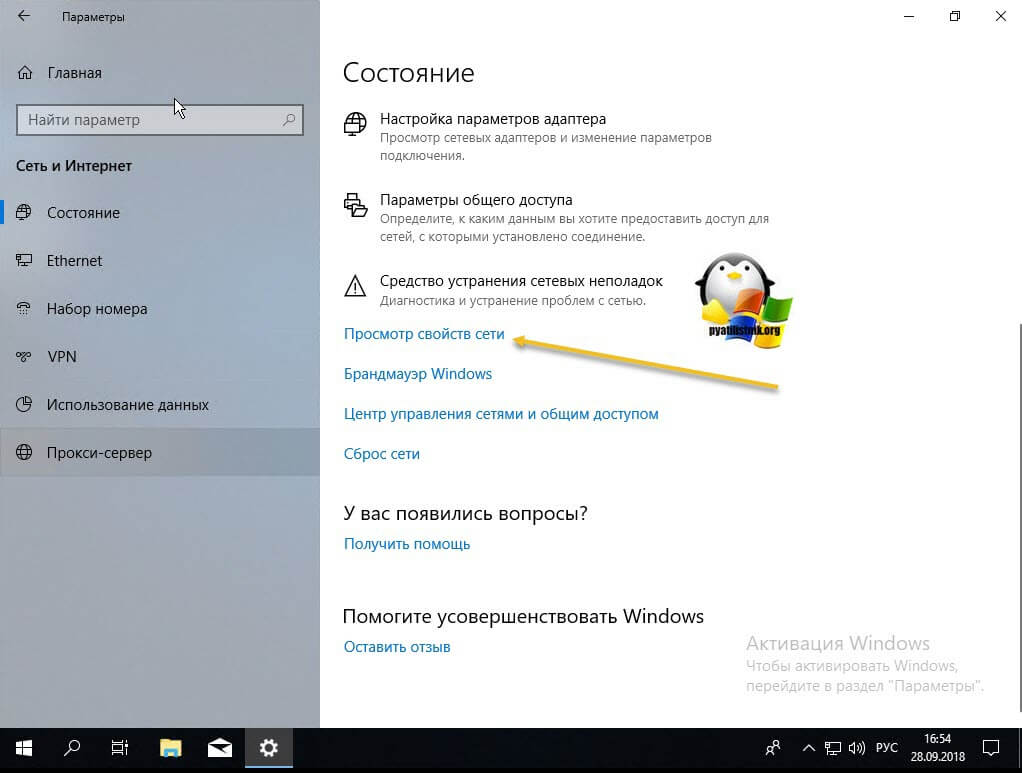
Нас буде цікавити пункт "IPv4-адрес".
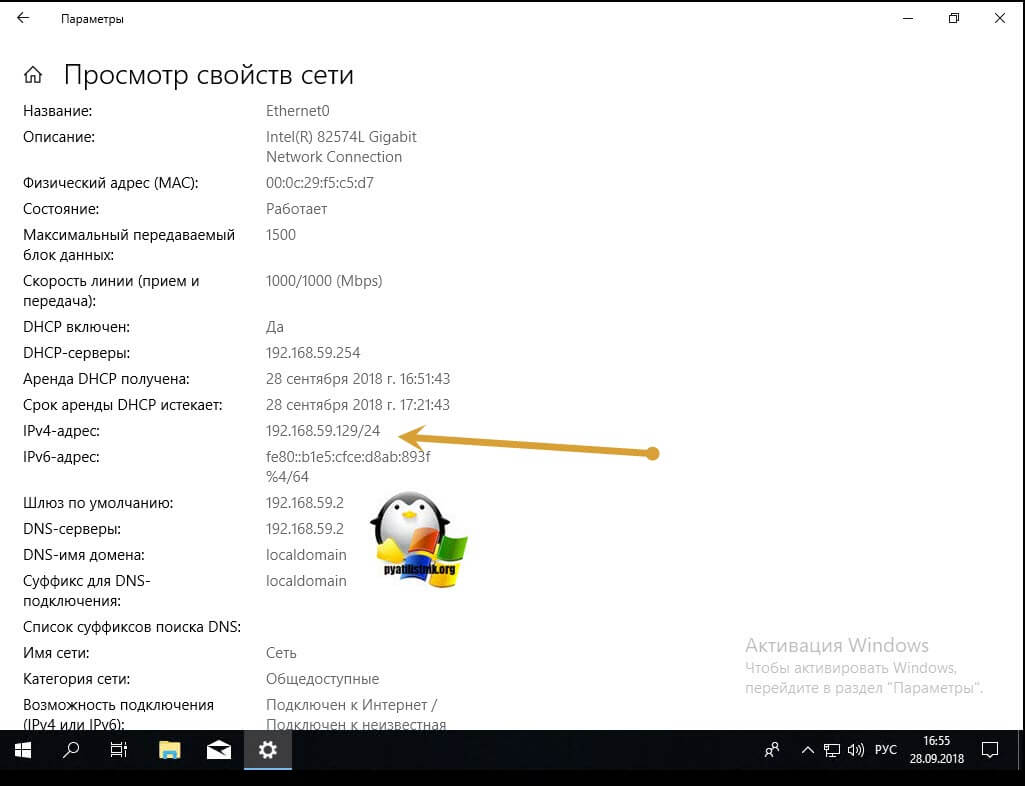
До речі, якщо ви перейдете в пункт меню "Ethernet", то зможете від сюди потрапити в налаштування параметрів адаптера і в "Центр управління мережами і загальним доступом".
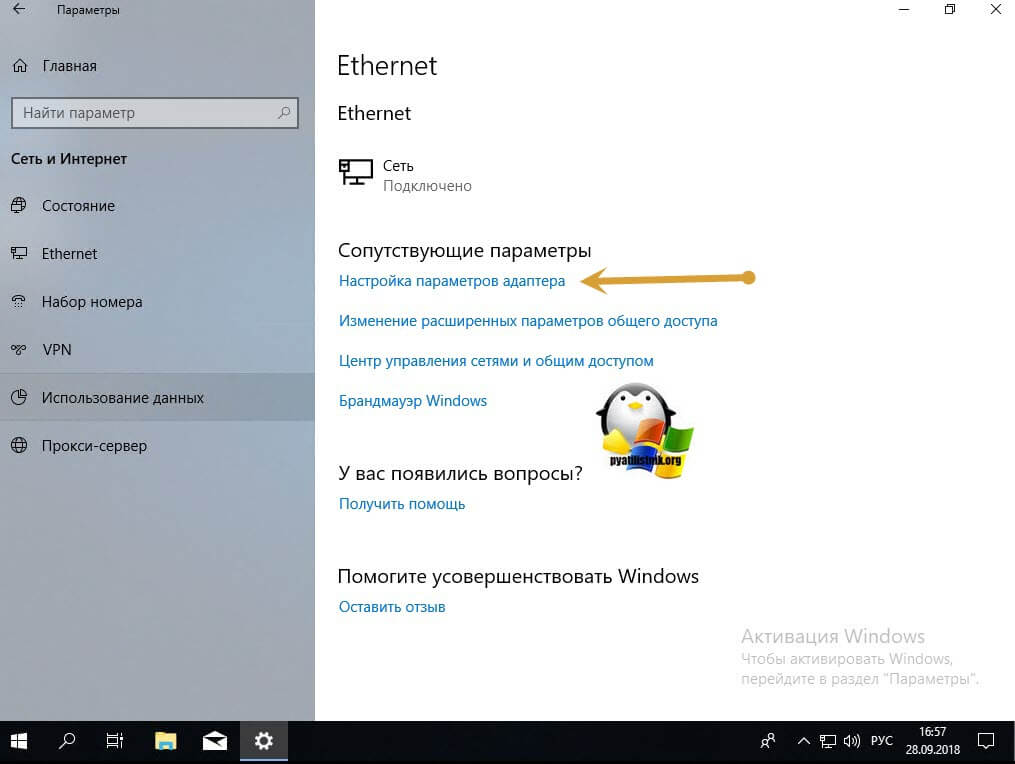
Але і це не все методи, де можна дізнатися айпі адресу. У нас же залишився ще powershell.
Дізнаємося IP-адреса комп'ютера за допомогою Powershell
Щоб подивитися ip адресу через оснащення PowerShell , Відкрийте її і введіть команду:
У вас з'явиться інформація по вашим мережевим адаптерам і їх IP-адресами, є ще команда:
тут так само можна виявити поле IPAddress. Як бачите дізнатися IP так само просто, як з командного рядка, всього-то одна команда.
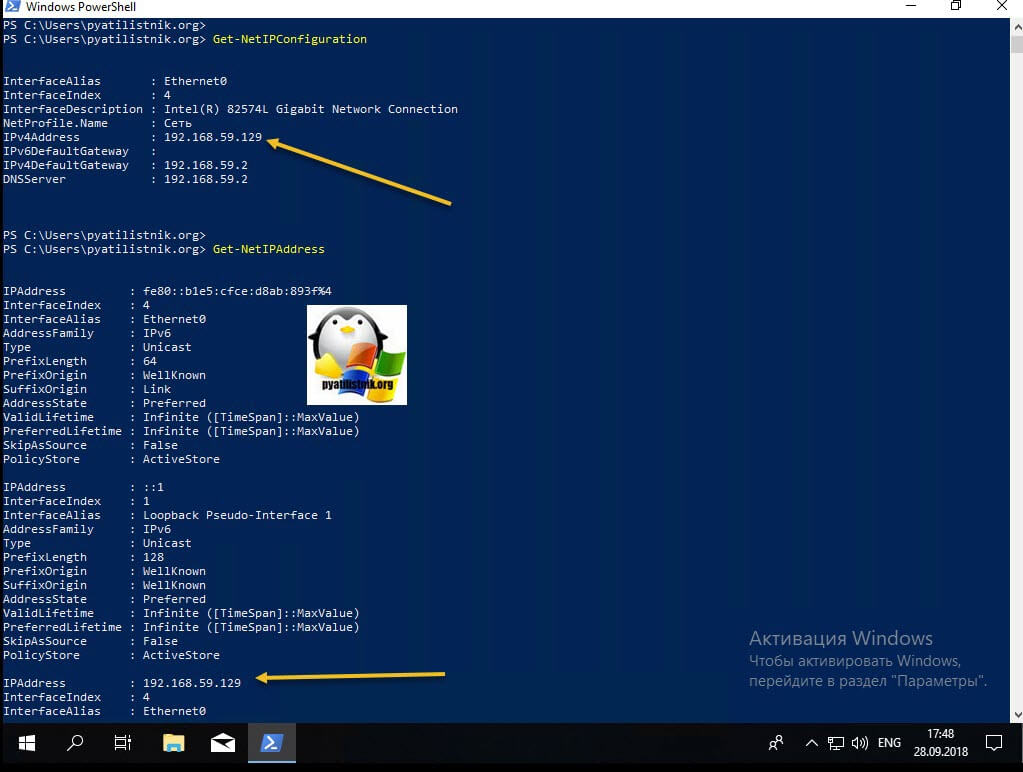
Простий спосіб дізнатися IP-адресу в Windows, через додаткові утиліти
Логічно, що дізнатися свій айпі адресу компа, можна не тільки вбудованими засобами операційної системи Windows 10 і інших, але і сторонніми утилітами, яких величезна кількість, наведу тут кілька. Перша утиліта, з мого улюбленого пакета NirLauncher, під назвою AdapterWatch. Утиліта AdapterWatch моніторить швидкість і пакети, мережевих інтерфейсів, але так само показує інформацію про адреси вузла (всіх мережевих інтерфейсів).

Утиліта Piriform Speccy, що показує всю інформацію, про комп'ютер, включаючи ip адреса Windows 10, DNS, шлюз. До речі, цю утиліту розробила, та ж компанія, що і всім відомий Ccleaner . Відкриваєте Piriform Speccy, переходите на вкладку "Network".
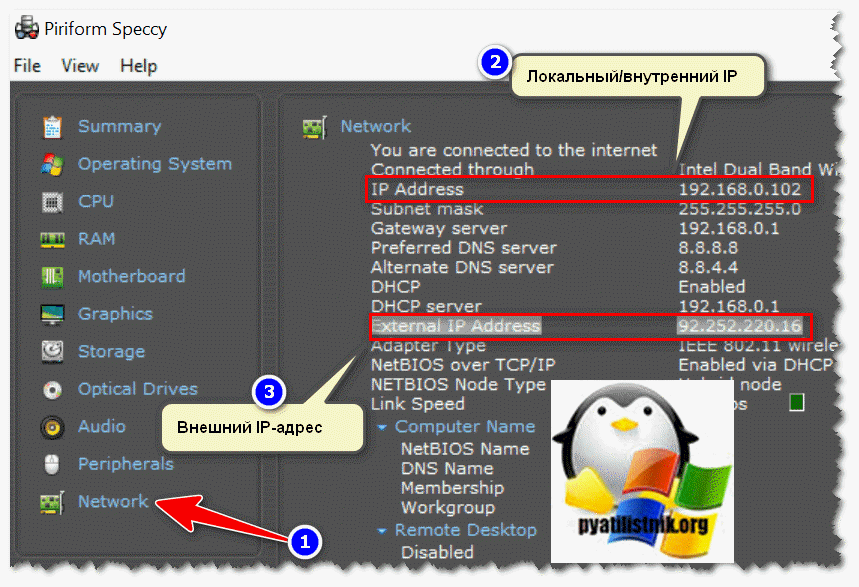
Обчислити айпі адресу, ви можете і через програму AIDA64, яка так само показує інформацію, про всі речі в комп'ютері. Відкрийте пункт "Мережа - Мережа Windows - Адреси мережевого адаптера"

Як дізнатися зовнішній ip адреса комп'ютера
Як я і писав вище айпі-адреси бувають зовнішні, через які ви виходите в інтернет, найчастіше вони налаштовані на серверах, які надають послуги в інтернеті, наприклад, хостинги, на мережевому обладнанні провайдерів, в рідкісних випадках, користувачі його орендують рублів за 150 в місяць у свого провайдера. Сервісів за їхнім визначенням існує величезна кількість, про деяких я вже розповідав, але тут нагадаю для повноти статті.
Дізнаємося зовнішній IP-адреса комп'ютера за допомогою Яндекс
Щоб Яша, він же Яндекс показав вам ваш зовнішній ip, введіть в пошуковому рядку слово IP і натисніть Enter, на виході ви отримаєте вашу адресу.

Або ви можете відкрити сайт https://yandex.ru/internet/, де так само автоматично буде вироблено обчислення вашого зовнішнього айпі.
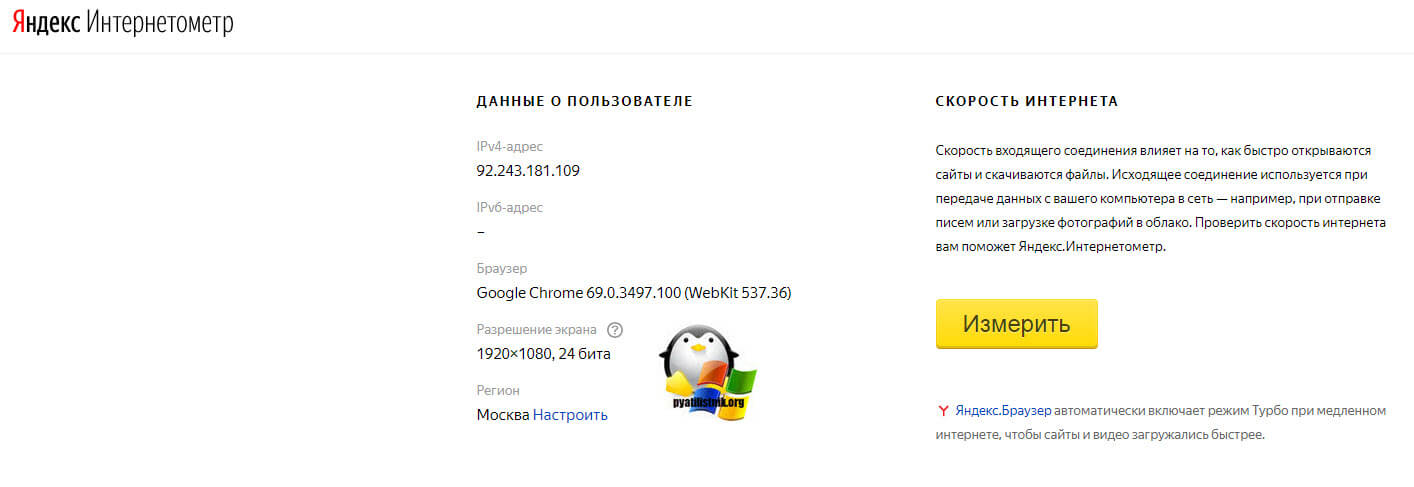
Як дізнатися зовнішній IP адреса комп'ютера, через 2ip.ru і ping.eu
Багато сервісів, дозволяють дізнатися місце по айпі адресою. Знаючи зовнішній IP, ви легко обчисліть регіон і провайдера, до якого він належить. Покажу один з найпопулярніших сайтів 2ip.ru. Як бачите, потрапивши на ресурс, я відразу бачу публічний IP, до якого провайдеру він відноситься і до якого міста.

Те ж саме вам покаже сервіс ping.eu в розділі WHOIS.

Як дізнатися ip адресу іншого комп'ютера
Тепер уявімо ситуацію, що вам необхідно обчислити ip адресу іншого комп'ютера, в локальній мережі. Тут варіантів декілька, ви можете спробувати, це зробити через DNS запит, або провести сканування мережі, за допомогою всіляких утиліт, або знаючи його mac адресу обчислити по ньому ip або ж подивитися в DHCP службі на вашому обладнанні, за умови, що адреса динамічний.
- Для пошуку IP комп'ютера в локальній мережі ми скористаємося командою PING. Припустимо, що ви знаєте DNS ім'я комп'ютера (Це як він називається), цієї інформації може бути достатньо, щоб дозволити ваше ім'я в IP адресу, для цього відкриваємо командний рядок або powershell і вводимо команду:
ping dns ім'я вашого комп'ютера

- Якщо DNS сервер, не зміг визначити ім'я комп'ютера, то можна просканувати всю підмережу, для цього є утиліти сканери локальної мережі, простий і безкоштовний, можна випробувати утиліту NetBScaner, яка так само є частиною пакета NirLauncher. Запускаєте її і вона починає сканувати вашу локальну мережу, виробляючи в ній пошук, якщо вона знаходить вузли, то намагається визначити їх адреси.
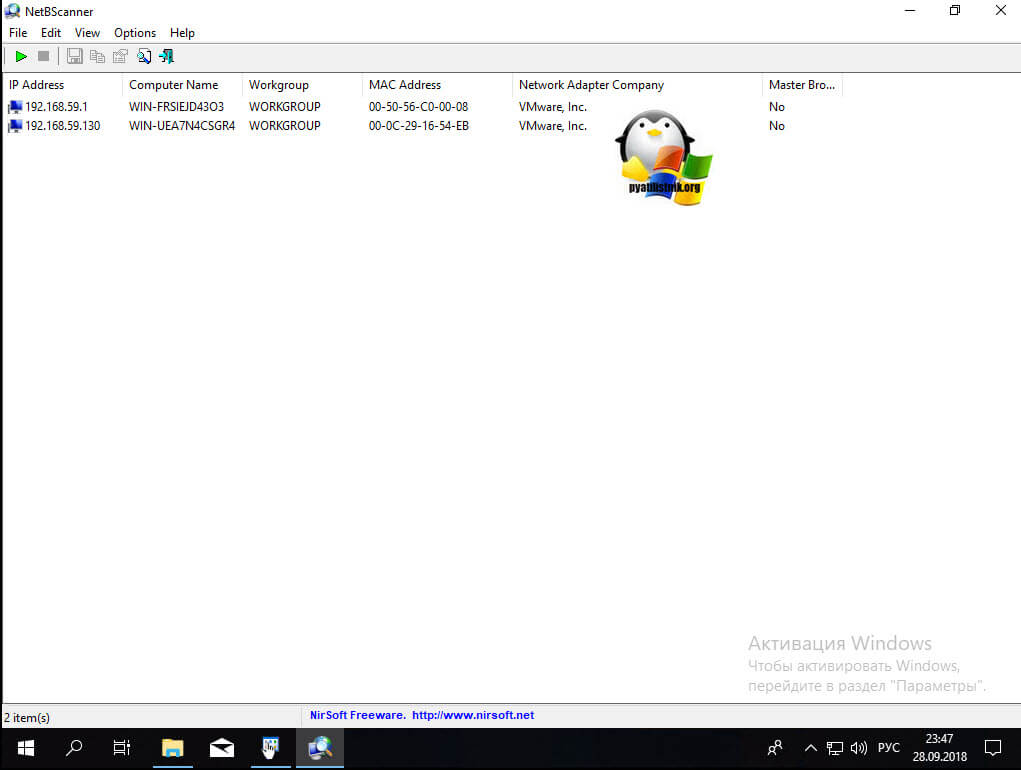
Ще одна, безкоштовна утиліта, яка може дізнатися ip адреса комп'ютера в локальній мережі, це Advanced IP Scanner ,, тут принцип такий же ви задаєте діапазон адрес і мереж, в яких потрібно проводити пошук, натискаєте виконати, і отримуєте список, за все, що вдалося виявити.
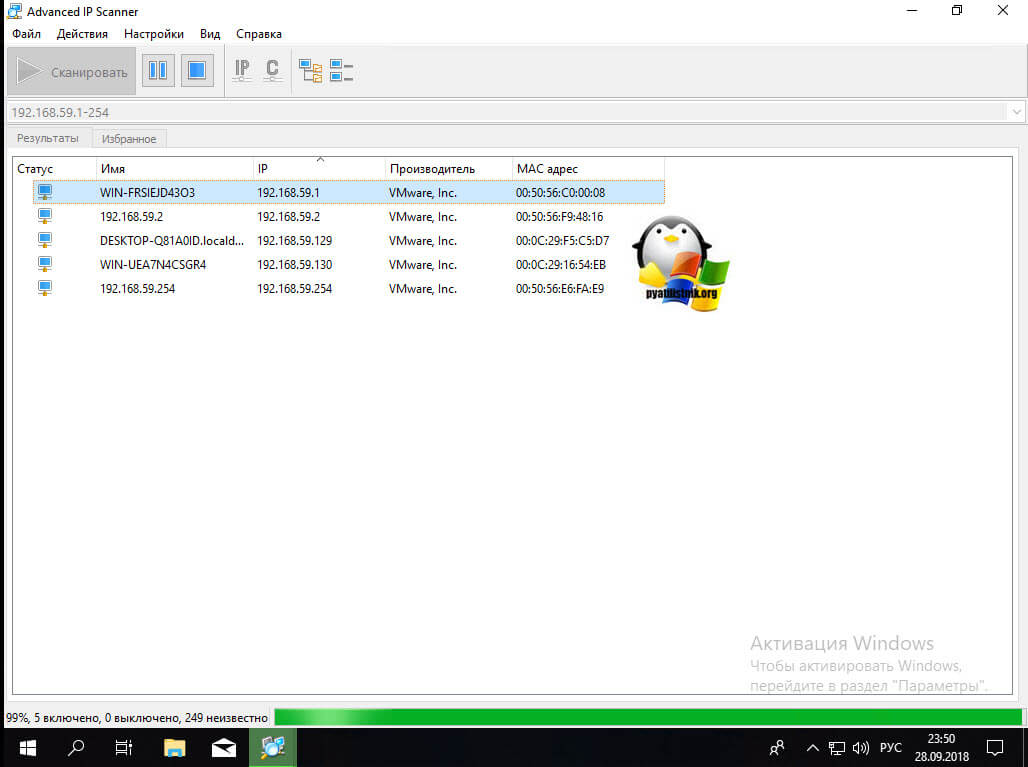
- Ну і подивитися можна на вашому обладнанні, найчастіше, це пункт "DHCP - Clients List", ось приклад TP-Link
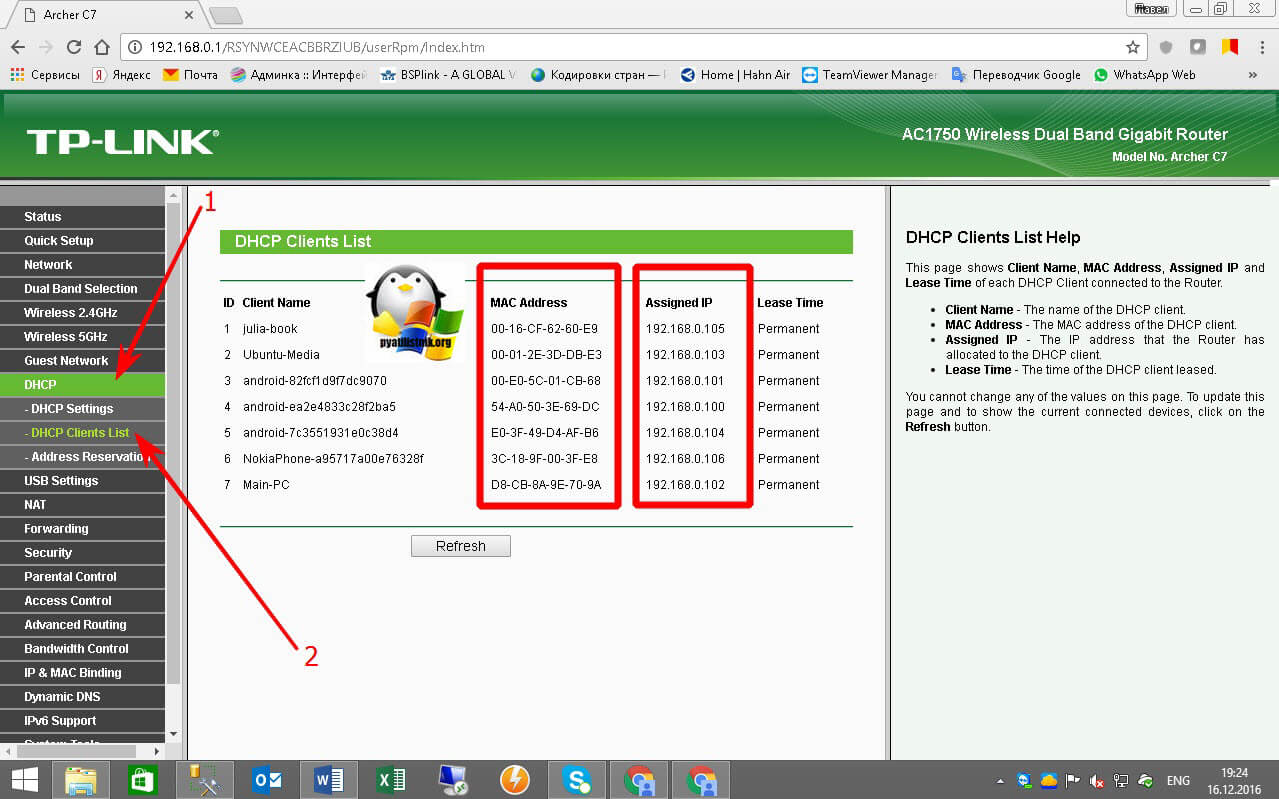
Або NetGEAR, тут пункт "Резервування адреси". Як бачите є безліч способів, де дізнатися ip адреса комп'ютера, було б бажання.

Як дізнатися айпі адресу сайту
Тут той же все просто, відкриваєте командний рядок і пишіть в ній ping і адреса сайту, приклад ping pyatilistnik.org, отримати айпі у даного сайту.
Перегляд відомостей про IP адресу в Ubuntu Linux і Mac OS X
Як визначити ip адреса комп'ютера Windows 10 і інших, я вам показав, тепер покажу, як це робиться на Mac OS X. Відкриваємо «Системні налаштування», для цього можна клікнути по «яблучку» в верхньому меню Finder (найперший пункт) і далі відкрити «Системні налаштування», або просто клікнути по іконці «Системні налаштування» в доці.
У «Системних налаштуваннях» вибираємо пункт «Мережа». Далі необхідно переконатися, що виділений активний мережевий інтерфейс (він буде відзначений зеленою крапкою). Справа, під статусом, ви побачите ваш поточний IP-адреса.
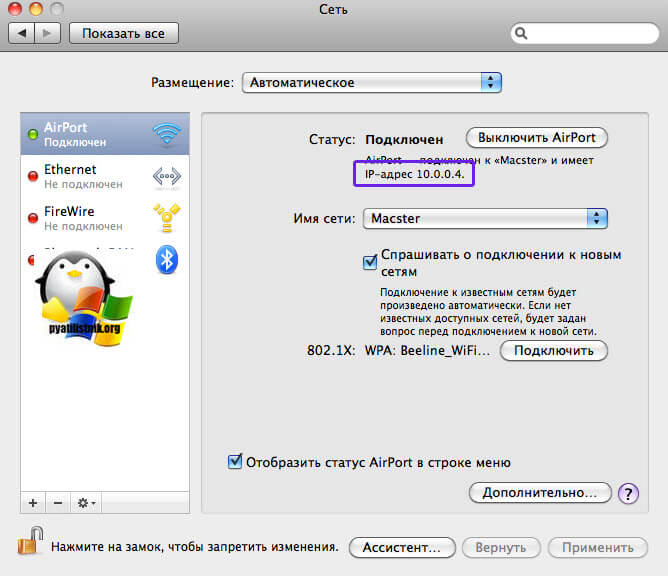
Не забуваємо про "Відомостей про систему". Щоб відкрити "Профіль системи" необхідно клікнути по "яблучку" в верхньому меню Finder (найперший пункт) і далі відкрити пункт «Про це комп'ютері». Клацніть по кнопці «Детальніше» щоб відкрити вікно «Відомостей про систему». У підрозділі «Мережа» можна подивитися всі IP-адреси, які присвоєні комп'ютера. Необхідно дивитися поле «IPv4-адреси».
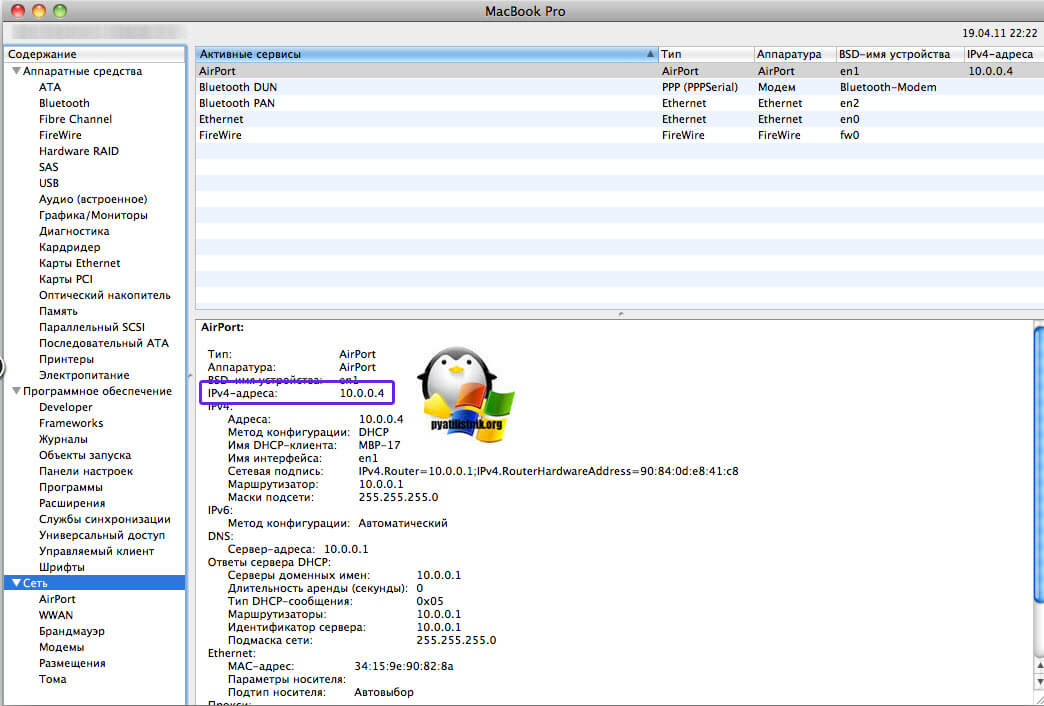
мережева утиліта
Ще одним місцем, де можна без зусиль дізнатися присвоєний комп'ютера IP-адреса, звичайно ж є «Мережева утиліта». Щоб її відкрити необхідно піти в Finder -> Програми -> Службові програми (комбінація клавіш Shift + Cmd + U) і клікнути по іконці «Мережевий утиліти». Виберете цікавить мережевий інтерфейс - при бездротовому підключенні це буде AirPort, при дротовому Ethernet - і ви відразу ж довідаєтеся присвоєний цьому інтерфейсу IP-адреса.
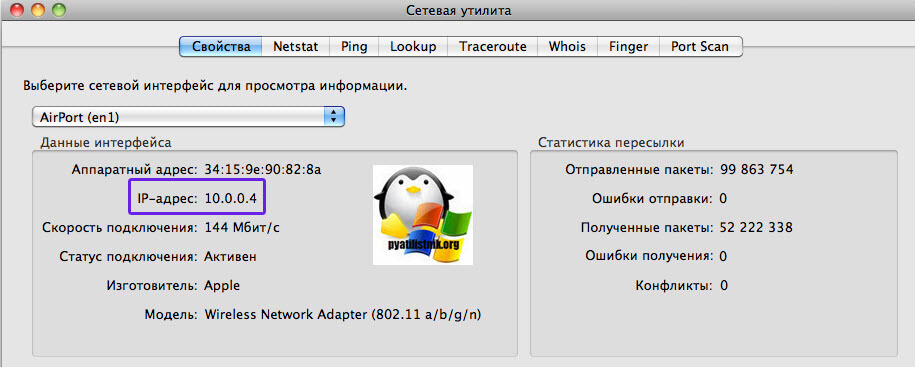
Сподіваюся, що для вас була корисна замітка, як дізнатися ip адреса комп'ютера Windows 10, Mac. З вами був Сьомін Іван, автор і творець блогу Pyatilistnik.org.
Що таке IP-адресу?Що таке IP-адресу?
Для чого потрібно знати свій ip адресу?

